Set de pictograme Deepin-lite pentru Linux
După cum ar putea ști cititorii Winaero, folosesc și Linux pe lângă Windows. Întotdeauna încerc teme și pictograme noi pentru Linux. Recent am găsit o distribuție cu un set de pictograme frumos numit Deepin Linux. Nu sunt un fan al distribuției în sine, dar îmi plac unele părți ale aspectului său. Pictogramele folderelor sale arată proaspăt și frumos. Iată setul de pictograme „Deepin-lite” pe care l-am creat pentru a utiliza acele pictograme de folder în orice mediu desktop GTK+.
Publicitate
Setul original de pictograme „Deepin” a fost cu pictograme albastre frumoase pentru folderele utilizatorilor și pictograme verzi pentru alte foldere. În plus, setul de pictograme oferă o serie de pictograme simbolice și pictograme de tip mime. Cu toate acestea, versiunea recent actualizată a pictogramelor Deepin arată astfel:

Se bazează în mare măsură pe setul de pictograme Flattr și necesită instalarea acestuia. Din punct de vedere tehnic, este o versiune recolorată a lui Flattr. Puteți verifica singuri vizionarea acestei capturi de ecran a pictogramelor Flattr:

Setul de pictograme Deepin-lite se bazează pe una dintre versiunile anterioare ale pictogramelor Deepin. Vine cu pictograme mai frumoase pentru foldere. În loc de Flattr, care este în mod semnificativ incomplet, l-am făcut să moștenească seturile populare de pictograme Moka și Faba. De asemenea, am înlocuit folderul verde „implicit” folosit în pictogramele Deepin anterioare cu o pictogramă albastră clară. Rezultatul este următorul:

Folosește foldere și pictograme simbolice din setul de pictograme Deepin original. Restul pictogramelor, cum ar fi tipurile de mime, pictogramele de acțiune etc., sunt împrumutate de la Moka și Faba.
Pentru ca acesta să funcționeze, procedați în felul următor.
- Instalați pictogramele Faba (defilați în jos pe pagină până la secțiunea Faba).
- Instalați pictogramele Moka
- Descărcați setul de pictograme Deepin-lite și despachetați-l în folderul /home/user/.icons.
Apoi accesați opțiunile pentru mediul desktop preferat și alegeți pictogramele de acolo. Iată cum arată în XFCE: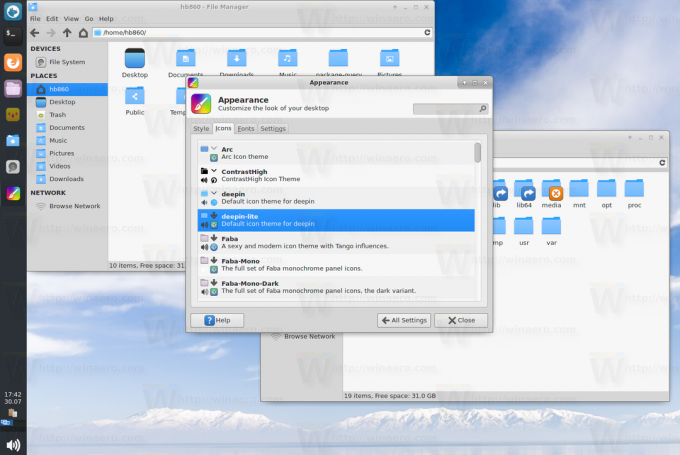
Asta e. Toate creditele revin autorilor respectivi. Am editat doar fișierul cu tema și am amestecat câteva pictograme.
